Afspeellijsten importeren vanaf een Windows-computer, afspeellijsten afspelen in of verwijderen uit "Music player"
U kunt afspeellijsten die op een Windows-computer zijn opgeslagen, importeren in "Music player".
Deze sectie bevat instructies voor de volgende bewerkingen.
- Afspeellijsten die zijn opgeslagen op een Windows-computer, importeren in "Music player".
- Naar afspeellijsten luisteren in "Music player".
- Een afspeellijst verwijderen uit "Music player".
Afspeellijsten die zijn opgeslagen op een Windows-computer, importeren in "Music player".
U kunt afspeellijstbestanden overdragen naar de volgende opslagbestemmingen.
- Het interne geheugen van de speler.
- microSD-kaart die in de speler is geplaatst.
"Music player" kan de m3u-bestandsindeling herkennen als een afspeellijst.
Hieronder volgen instructies voor het gebruik van Music Center for PC (versie 2.5 of later). Deze app wordt aanbevolen voor het beheren van bestanden op de speler.
-
Sluit de speler aan op de computer via USB.

-
Controleer het menu [Use USB for] op de speler. Selecteer [File Transfer] en tik op [OK].
Als het menu [Use USB for] niet wordt weergegeven, kunt u het menu openen vanuit de app Instellingen.
Veeg het [WALKMAN Home]-scherm omhoog.
Tik in de volgende volgorde op de menu-items.
 [Settings] - [Connected devices] - [USB].
[Settings] - [Connected devices] - [USB].Het overdrachtscherm voor de speler wordt aan de rechterkant van Music Center for PC weergegeven.
Een lijst met muziekinhoud in Music Center for PC wordt aan de linkerkant van Music Center for PC weergegeven.
-
Selecteer een bestemming in het overdrachtscherm.
Muziek overzetten naar de microSD-kaart in de speler:
Selecteer de microSD-kaart in het apparaatselectiemenu op het overdrachtscherm. - Selecteer afspeellijsten aan de linkerkant.
Klik vervolgens op om deze over te zetten.
om deze over te zetten.
Naar afspeellijsten luisteren in "Music player"
-
Op het bibliotheekscherm in "Music player" tikt u op [Playlists] om de lijst met afspeellijsten weer te geven.
-
Tik op de gewenste afspeellijst.
-
Tik op het gewenste nummer.
Een afspeellijst verwijderen uit "Music player"
-
Op het bibliotheekscherm in "Music player" tikt u op [Playlists] om de lijst met afspeellijsten weer te geven.
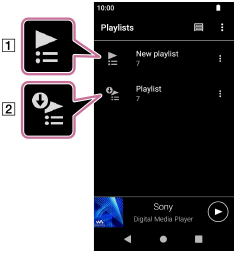
 Afspeellijst gemaakt in "Music player"
Afspeellijst gemaakt in "Music player" Afspeellijst overgebracht van de computer
Afspeellijst overgebracht van de computer -
Tik op
 (Context menu) aan de rechterkant van de afspeellijst die van de computer is overgebracht (
(Context menu) aan de rechterkant van de afspeellijst die van de computer is overgebracht ( ).
). -
Tik op [Delete].
-
Bevestig het bericht en tik op [YES].
Een afspeellijst bewerken die vanaf een computer is overgebracht
U kunt een afspeellijst die van een computer is overgebracht ( ) , niet bewerken met "Music player". Als alternatief kunt u een nieuwe afspeellijst maken in "Music player" met dezelfde inhoud als de afspeellijst die vanaf de computer is overgebracht. Die nieuwe afspeellijst kan worden bewerkt.
) , niet bewerken met "Music player". Als alternatief kunt u een nieuwe afspeellijst maken in "Music player" met dezelfde inhoud als de afspeellijst die vanaf de computer is overgebracht. Die nieuwe afspeellijst kan worden bewerkt.
Tik op het bibliotheekscherm op  (Context menu) aan de rechterkant van de afspeellijst die van de computer (
(Context menu) aan de rechterkant van de afspeellijst die van de computer ( ) is overgebracht.
) is overgebracht.
Tik in de volgende volgorde op de menu-items.
[Add to another playlist] - [Create new playlist].
Voer de naam van de afspeellijst in.
Voor informatie over het bewerken van een afspeellijst in "Music player", zie [Beheer van afspeellijsten in "Music player"].

De inhoud van deze Helpgids kan zonder kennisgeving worden gewijzigd als gevolg van updates in de specificaties van het product.
Deze Helpgids is vertaald via een automatisch vertaalsysteem.